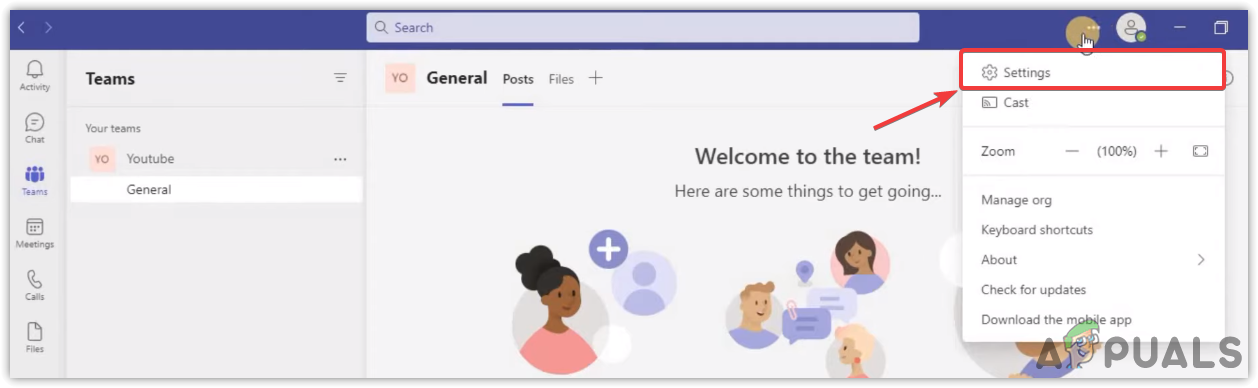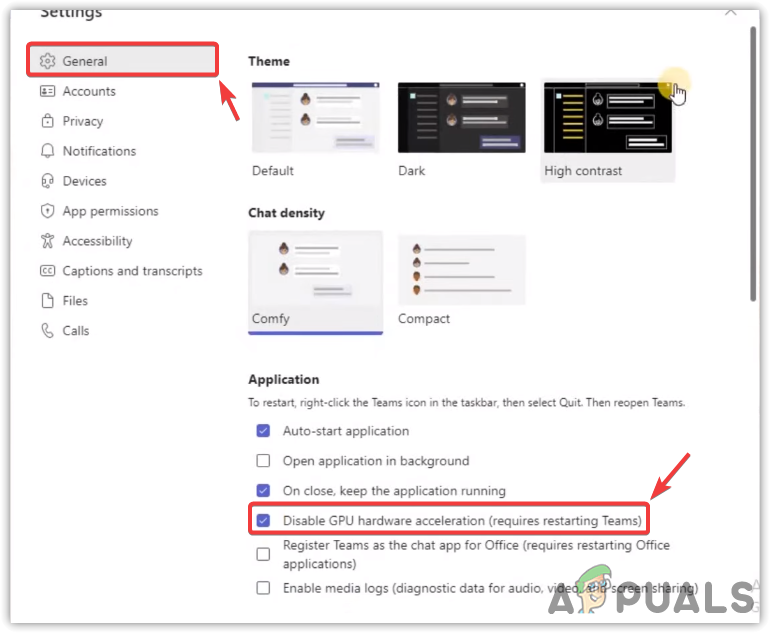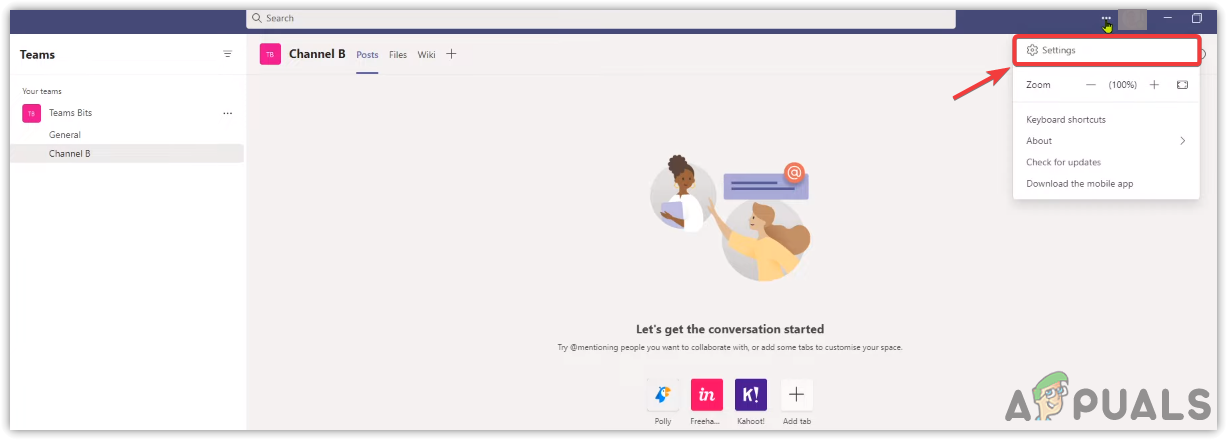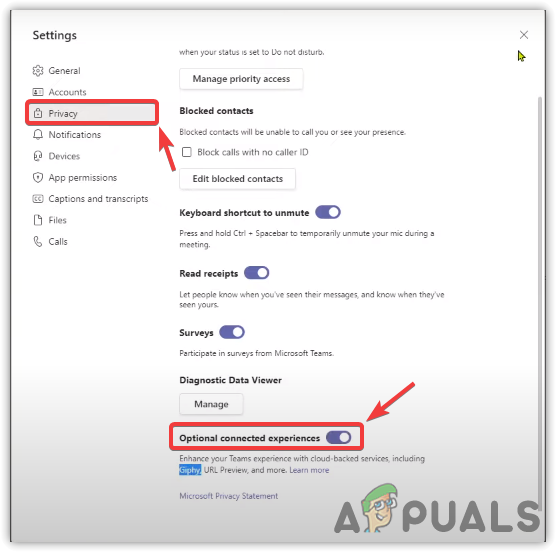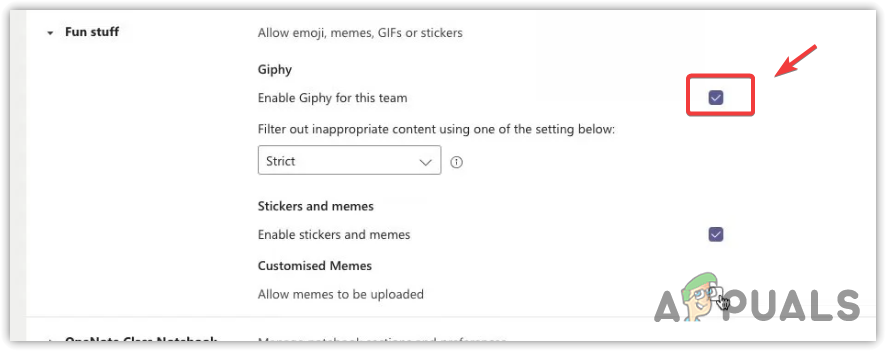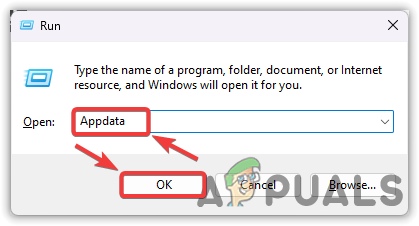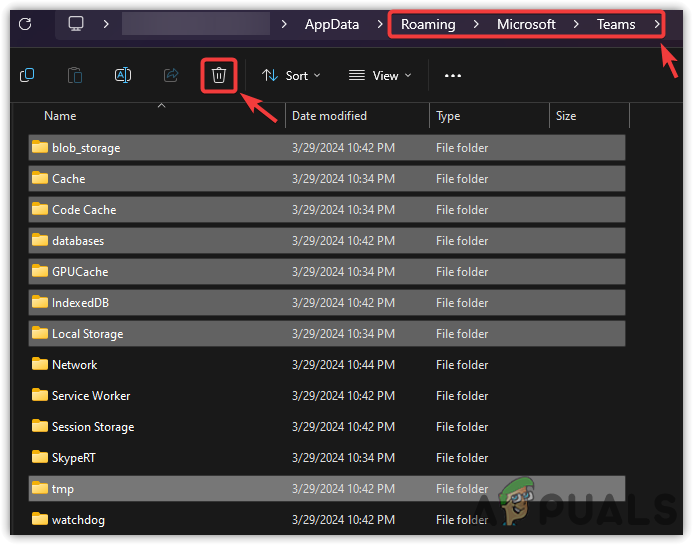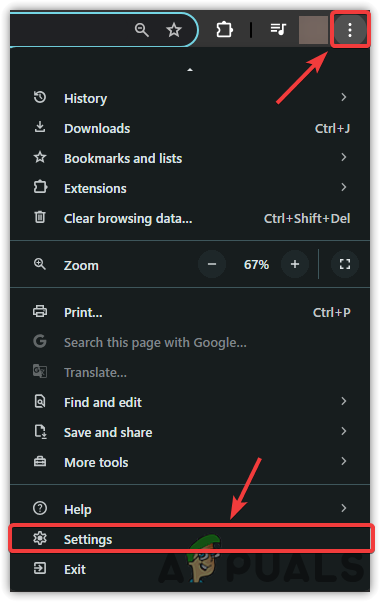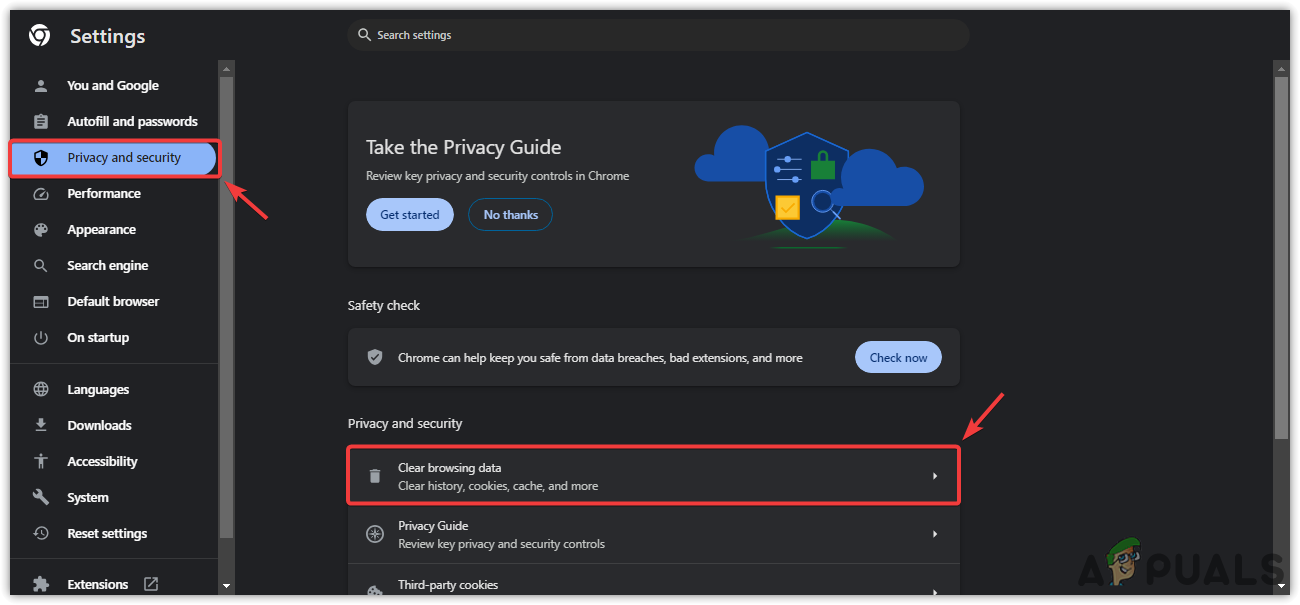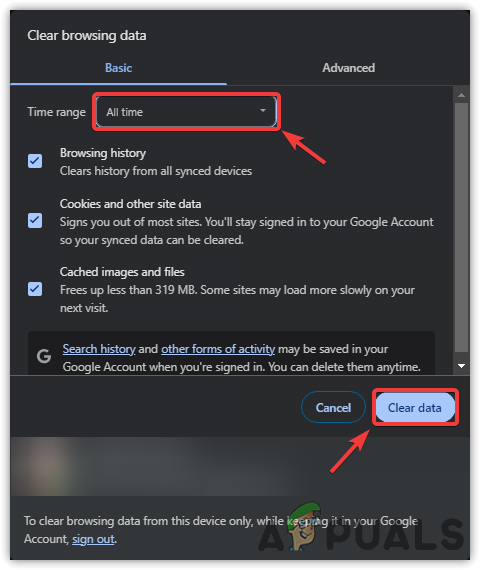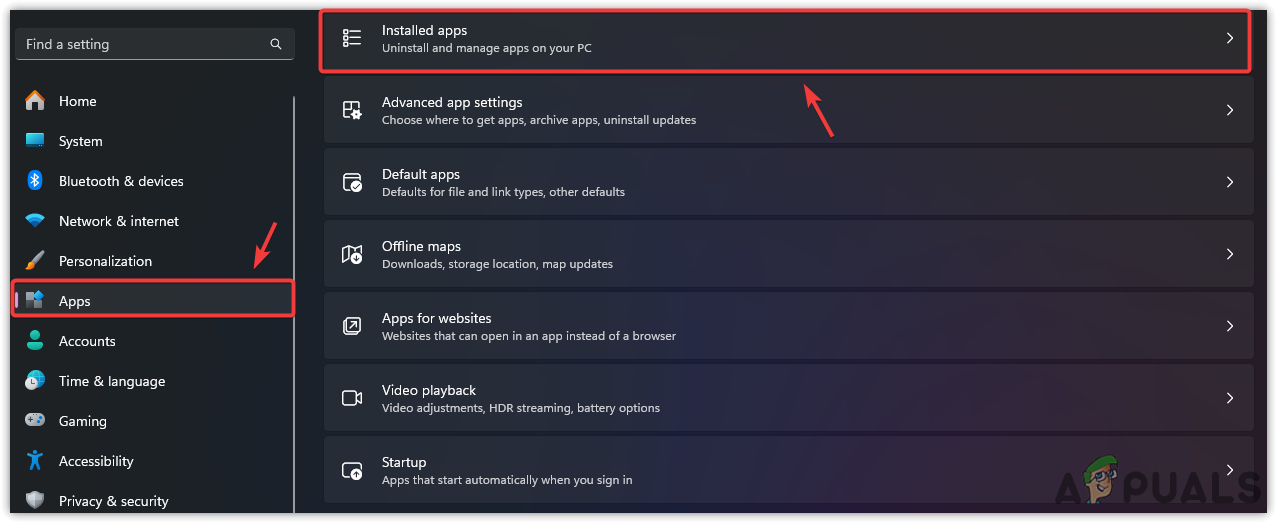Как решить проблему с GIF-файлами, которые не отображаются в Microsoft Teams?
Если у вас возникли проблемы с просмотром GIF-файлов в Microsoft Teams, это часто связано с неправильно настроенными настройками. Это распространенная проблема, когда GIF-файлы могут исчезать в приложении. Другие потенциальные причины включают в себя включенное аппаратное ускорение или повреждение кэша и файлов Microsoft Teams, что может привести к этой проблеме.
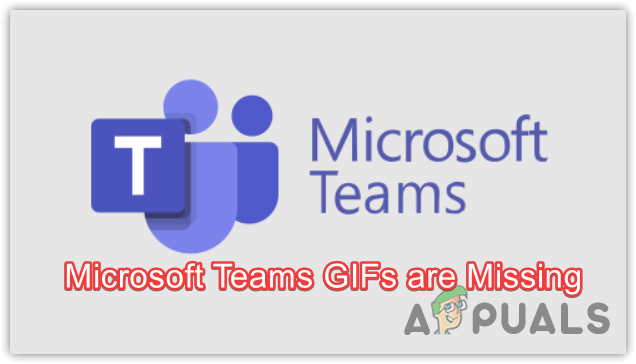
Программы для Windows, мобильные приложения, игры - ВСЁ БЕСПЛАТНО, в нашем закрытом телеграмм канале - Подписывайтесь:)
Чтобы решить эту проблему, вы можете попробовать несколько методов. Обсудив возможные причины, давайте перейдем к решениям.
1. Отключите аппаратное ускорение.
Аппаратное ускорение предназначено для переноса определенных задач на специализированные аппаратные компоненты, такие как графический процессор, что позволяет выполнять задачу более эффективно, чем при использовании других компонентов, обычно процессора. Несмотря на то, что это полезная функция, иногда она может вызывать проблемы с приложениями.
По умолчанию в Microsoft Teams включено аппаратное ускорение. Если у вас возникли проблемы, рекомендуется начать с отключения этой функции.
- Откройте Microsoft Teams и перейдите в «Настройки».

- На вкладке «Общие» выберите «Отключить аппаратное ускорение графического процессора (требуется перезапуск команд»).

- После внесения этого изменения перезапустите Teams и проверьте, решена ли проблема.
2. Правильно настройте параметры Microsoft Teams
Неправильно настроенные параметры Microsoft Teams также могут привести к исчезновению GIF-файлов. Убедитесь, что включены определенные параметры, позволяющие отображать GIF-файлы в Microsoft Teams.
- Нажмите на три точки в правом верхнем углу и выберите «Настройки».

- На левой панели выберите «Конфиденциальность» и прокрутите вниз до конца списка.
- Включите параметр «Дополнительные подключенные возможности», который улучшит работу с Teams, предлагая облачные службы, включая отображение GIF-файлов.

- Затем, если у вас есть учетная запись администратора Microsoft Teams, нажмите три точки рядом с именем класса и выберите «Управление командой».
- Перейдите в «Настройки», используя верхнюю панель навигации.
- Разверните раздел «Забавные вещи» и включите функцию Giphy.

- После этих настроек вы сможете отправлять, получать и просматривать GIF-файлы в Microsoft Teams.
3. Очистите кэш команды Microsoft.
Когда вы запускаете приложение в первый раз, оно сохраняет соответствующую информацию в файлах кэша, чтобы можно было повторно использовать данные, а не снова получать их с сервера.
Однако если файлы кэша будут повреждены, это может помешать появлению GIF-файлов в Microsoft Teams. Очистка кэша может решить проблему, позволяя Microsoft Teams воссоздать данные кэша.
3.1 Окна
- Нажмите клавиши Win + R, чтобы открыть диалоговое окно «Выполнить».
- Введите %AppData% и нажмите «ОК», чтобы открыть папку.

- Перейдите к Microsoft > Teams в папке Roaming.
- Удалите следующие папки:
- Кэш
- blob_storage
- Кэш кода
- GPUКэш
- Локальное хранилище
- ИндекседБД
- базы данных
- tmp

- После этого повторно откройте Microsoft Teams, чтобы проверить, решена ли проблема.
3.2 Браузер
- Нажмите три точки в верхнем углу браузера и выберите «Настройки».

- Выберите «Конфиденциальность и безопасность» слева, а затем нажмите «Очистить данные просмотра».

- Выберите «Все время» в качестве временного диапазона и нажмите «Очистить данные».

- Проверьте, устранена ли проблема.
4. Переустановите команды Microsoft.
Если описанные выше действия не помогли решить проблему, может помочь переустановка Microsoft Teams. Переустановка может решить проблемы, вызванные поврежденными файлами, которые не позволяют использовать GIF-файлы.
- Откройте настройки Windows, нажав Win + I.
- Перейдите в Приложения > Установленные приложения.

- Найдите Microsoft Teams среди установленных приложений.
- Нажмите на три точки и выберите «Удалить».
- Подтвердите, нажав «Удалить» еще раз, чтобы удалить приложение.
- После удаления переустановите Microsoft Teams из Microsoft Store и проверьте, сохраняется ли проблема.
Возможно, ваш администратор отключил GIF-файлы для вашей группы. Если вы не можете просматривать или отправлять GIF-файлы после выполнения описанных выше действий, возможно, вы захотите обсудить эту проблему со своим администратором, чтобы убедиться, что это не параметр политики, блокирующий GIF-файлы.
Программы для Windows, мобильные приложения, игры - ВСЁ БЕСПЛАТНО, в нашем закрытом телеграмм канале - Подписывайтесь:)